यह wikiHow आपको सिखाता है कि कैसे देखें कि आपके Android हॉटस्पॉट से कौन जुड़ा है। कनेक्टेड डिवाइस की सूची देखने के लिए, आप नोटिफिकेशन बार या सेटिंग ऐप का उपयोग कर सकते हैं।
कदम
विधि 1 का 2: अधिसूचना बार के माध्यम से
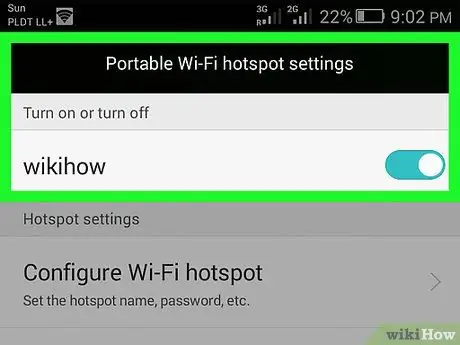
चरण 1. अपने डिवाइस पर एक हॉटस्पॉट बनाएं।
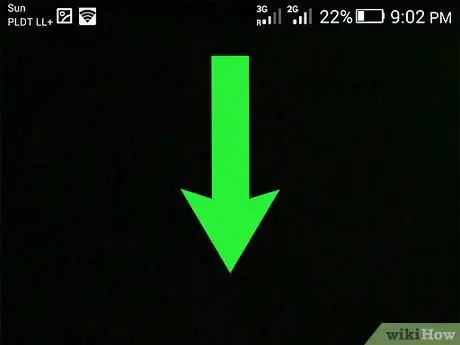
चरण 2. स्क्रीन के ऊपर से नीचे की ओर स्वाइप करके नोटिफिकेशन बार खोलें।
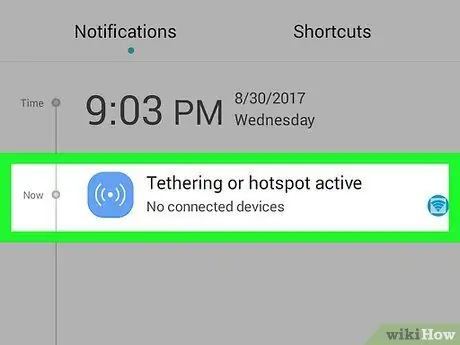
स्टेप 3. टेथरिंग या मोबाइल हॉटस्पॉट एक्टिव पर टैप करें।
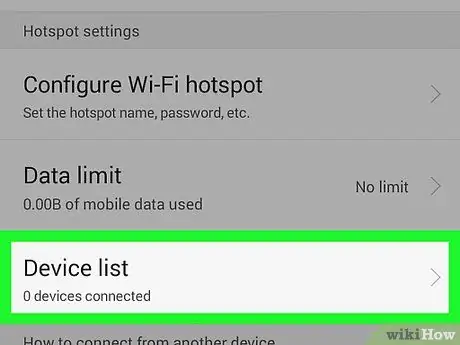
चरण 4. स्क्रीन को स्वाइप करें, और कनेक्टेड डिवाइसों की सूची पर एक नज़र डालें।
सभी कनेक्टेड डिवाइस, डिवाइस के मैक एड्रेस के साथ, कनेक्टेड यूजर्स सेक्शन में दिखाई देंगे।
किसी डिवाइस को ब्लॉक करने के लिए, डिवाइस के आगे ब्लॉक करें पर टैप करें. एक बार ब्लॉक हो जाने पर, डिवाइस आपके हॉटस्पॉट के माध्यम से इंटरनेट तक नहीं पहुंच सकता है।
विधि 2 का 2: सेटिंग्स के माध्यम से
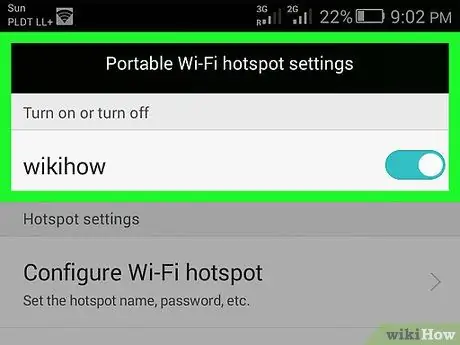
चरण 1. अपने डिवाइस पर एक हॉटस्पॉट बनाएं।
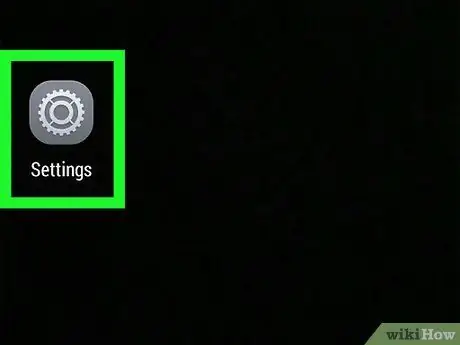
चरण 2. ऐप खोलें

डिवाइस पर सेटिंग्स।
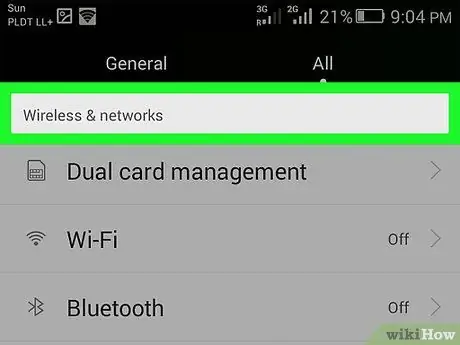
चरण 3. वायरलेस और नेटवर्क टैप करें।
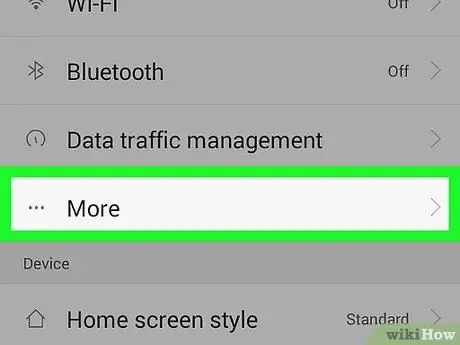
चरण 4. अधिक टैप करें।
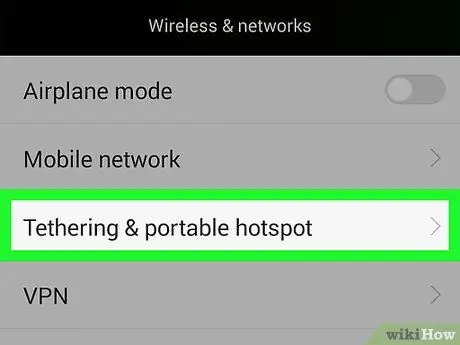
चरण 5. मोबाइल हॉटस्पॉट और टेथरिंग पर टैप करें।
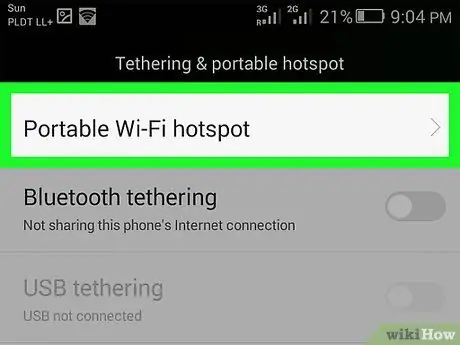
चरण 6. मोबाइल हॉटस्पॉट सेटिंग्स टैप करें।
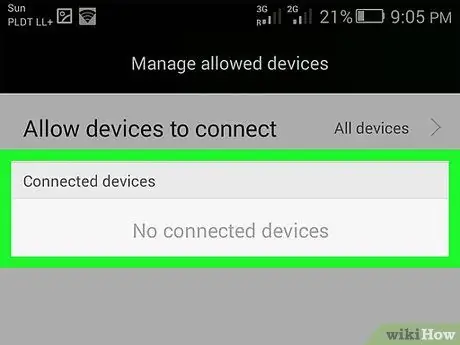
चरण 7. जुड़े उपकरणों की सूची पर एक नज़र डालें।
सभी कनेक्टेड डिवाइस, डिवाइस के मैक एड्रेस के साथ, कनेक्टेड यूजर्स सेक्शन में दिखाई देंगे।







